Настройка на метода за превключване между изображения (Настр. за показване на изобр.)
Задава метода за прескачане между изображения за възпроизвеждане съответно за предния и задния селектор.
- MENU >
 (Възпроизвеждане) > [Playback Option] > [Image Jump Setting] > Изберете селектора, за който искате да промените настройката, и след това изберете предпочитаната настройка.
(Възпроизвеждане) > [Playback Option] > [Image Jump Setting] > Изберете селектора, за който искате да промените настройката, и след това изберете предпочитаната настройка.
Детайли за елементите от менюто
- One by one – By 100 images:
- Прескача в единици от определения брой изображения.
- By 3 minutes/By 5 minutes/By 10 minutes/By 30 minutes/By 1 hour/By 3 hours/By 6 hours/By 12 hours/By 24 hours:
- Прескача между изображения с определена времева единица въз основа на датата и часа на заснемане на изображенията.
- Protect Only:
- Възпроизвежда само защитени изображения.
- Rating Only:
- Възпроизвежда всички оценени изображения.
- Rating Only (
 ) – Rating Only (
) – Rating Only ( ):
): - Възпроизвежда само изображения, които са оценени (
 до
до  ).
). - W/O Rating Only:
- Възпроизвежда само изображения, които не са оценени.
- Shot Mark Only:
- Задава целта за прескачане на изображение само за изображения с Shot Mark.
- Shot Mark1 Only/Shot Mark2 Only:
- Задава целта за прескачане на изображение само за изображения с указания Shot Mark.
- No Shot Mark:
- Задава целта за прескачане на изображение само за изображения без Shot Mark символи.
- Divider Frame Only:
- Задава целта за прескачане на изображение само към разделителните рамки.
- Image After Divider:
- Задава целта за прескачане на изображение само към изображения до разделителни рамки.
Добавяне на маркировка Shot Mark на клип
Ако добавите Shot Mark, докато записвате клип, можете да го използвате като знак за избор, прехвърляне или редактиране на клипа.
Задайте [Add Shot Mark1]/[Add Shot Mark2] на предпочитан бутон с [ Custom Key/Dial Set.] и натиснете персонализирания бутон, докато записвате клип.
Custom Key/Dial Set.] и натиснете персонализирания бутон, докато записвате клип.
- Можете също да добавите Shot Mark по време на възпроизвеждане на клип чрез задаване на [Add/Delete Shot Mark1]/[Add/Delete Shot Mark2] на предпочитания бутон с [
 Custom Key Setting] и като натиснете персонализирания бутон.
Custom Key Setting] и като натиснете персонализирания бутон.
Създаване на разделителна рамка
Като създадете разделителна рамка между сесиите на снимане, можете да я използвате като маркировка, когато избирате изображения.
Задайте [Create Divider Frame] на предпочитания бутон с помощта на [ Custom Key/Dial Set.] предварително и натиснете персонализирания бутон, когато искате да създадете разделителна рамка.
Custom Key/Dial Set.] предварително и натиснете персонализирания бутон, когато искате да създадете разделителна рамка.
Забележка
- Когато сте избрали [One by one], [By 10 images] или [By 100 images], една група се счита за едно изображение.